Siteye modern bir sayfa eklediğinizde, sayfanızın yapı taşları olan web bölümlerini ekleyip özelleştirebilirsiniz. Bu makalede listelenen web bölümlerini kullanarak metin, resim, dosya, video, dinamik içerik ve daha fazlasını ekleyebilirsiniz.

Notlar:
-
Bazı işlevler, Hedefli Sürüm programına kabul etmiş olan kuruluşlara aşamalı olarak sunulur. Bu, söz konusu özelliği göremeyeceğiniz veya özelliğin yardım makalelerinde açıklanandan farklı görünebileceği anlamına gelir.
-
Bu makaledeki web bölümleri henüz klasik sayfalarda kullanılamaz.
Web bölümünü taşıma veya kaldırma
Web bölümü ekleme
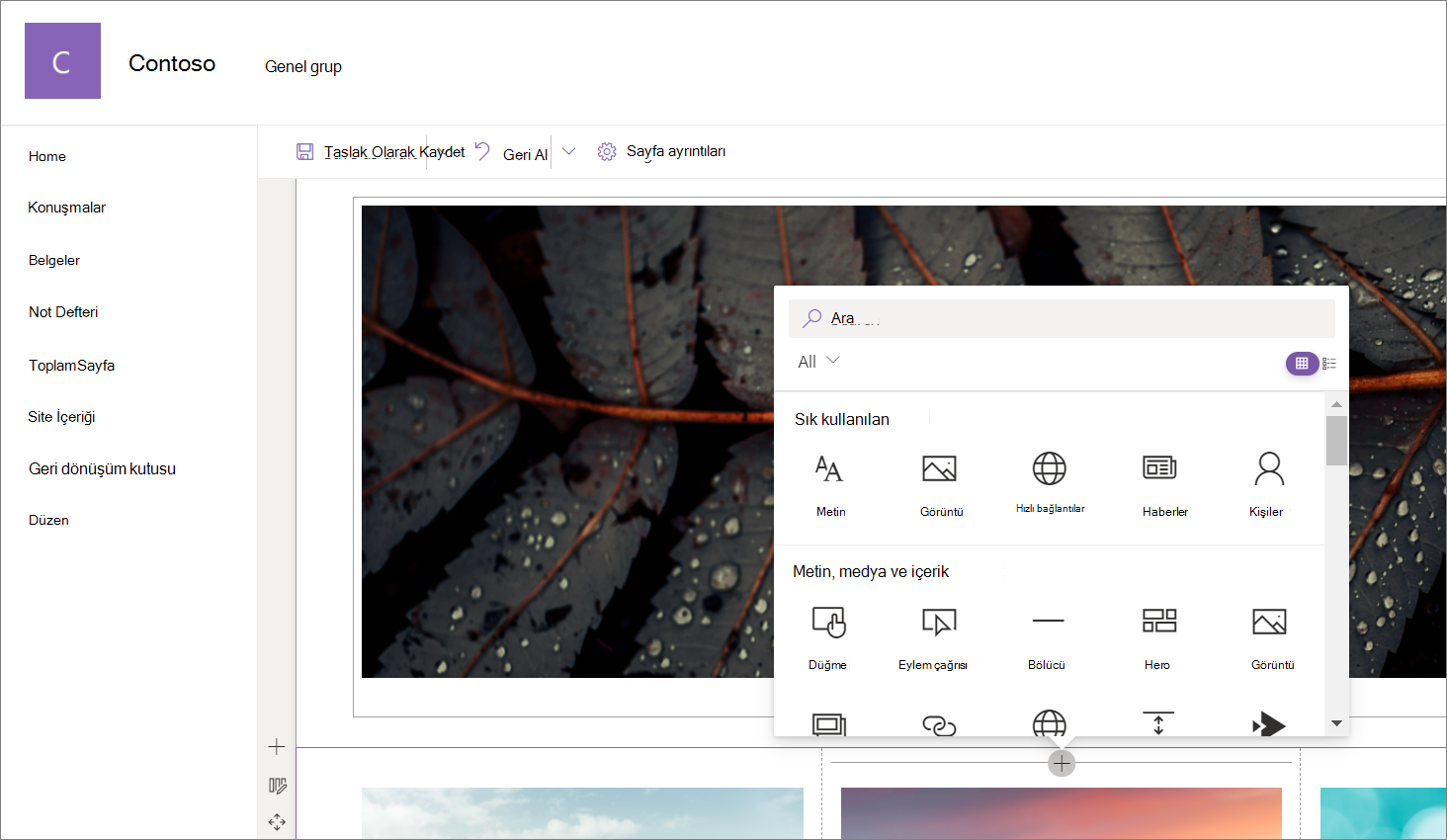
-
Web bölümü eklemek istediğiniz sayfaya gidin.
-
İstediğiniz site sayfasını görmüyorsanız, Hızlı Başlat çubuğunda site içeriği'ne tıklayın, içindekiler listesinde Site Sayfaları'na tıklayın ve sonra da istediğiniz sayfaya tıklayın.
-
Sayfa henüz düzenleme modunda değilse, sayfanın sağ üst kısmındaki Düzenle'ye tıklayın.
-
Farenizi mevcut bir web bölümünün üzerine veya altına getirdiğinizde, yuvarlak içinde bir + içeren aşağıdaki gibi bir satır görürsünüz:

-
+ seçeneğine tıkladığınızda aralarından seçim yapabileceğiniz web bölümlerinin listesini görürsünüz. Aradığınız web bölümünü kolayca bulmak için Arama kutusuna yazmaya başlayın.
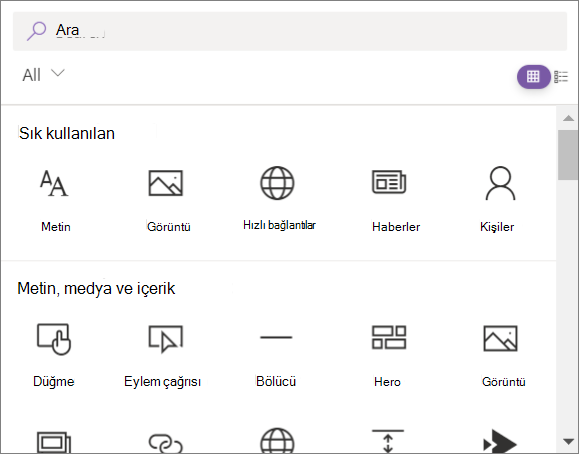
-
Liste görünümü için


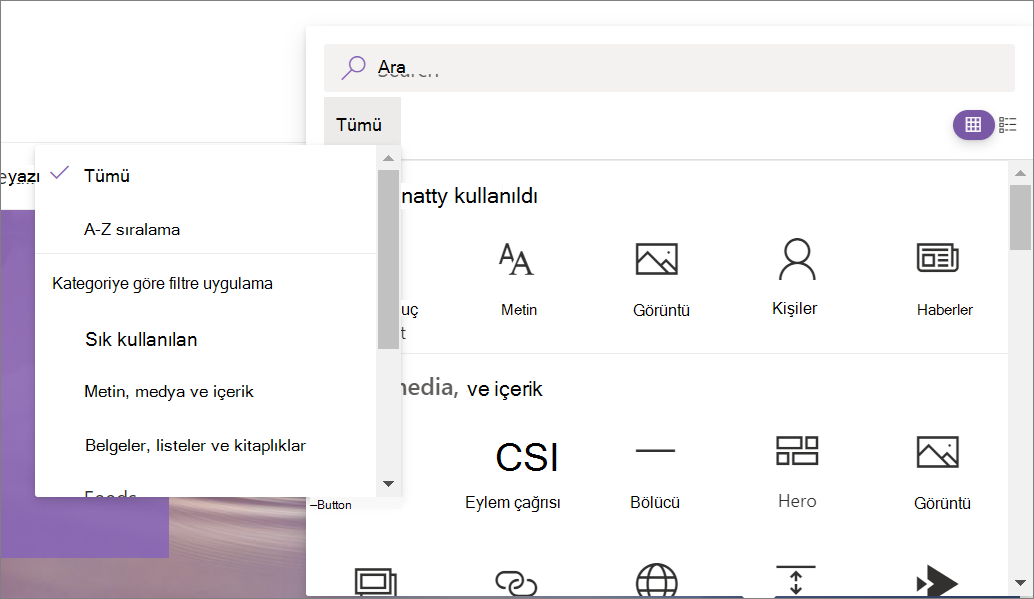
Web bölümünü taşıma veya kaldırma
-
Sayfanız henüz düzenleme modunda değilse, sayfanın sağ üst kısmındaki Düzenle'ye tıklayın.
-
Taşımak veya kaldırmak istediğiniz web bölümünü seçtiğinizde web bölümünün solunda küçük bir araç çubuğu görürsünüz.
Web bölümünü taşımak için Web bölümünü taşı düğmesini seçin

Web bölümünü kaldırmak için

Kullanılabilir web bölümleri
Aşağıda, sayfada kullanabileceğiniz web bölümlerinin listesi ve her web bölümü için daha fazla bilgi için bağlantılar yer alır.
Ödevler
Ödevler web bölümü, birden çok sınıfta yaklaşan ve son ödevlerinin öğrencilerine kişiselleştirilmiş bir görünüm görüntüler. Öğrenciler, o sınıfın Ödevler uygulamasında kendi ödevlerine atlamak için görüntülenen ödevlerini seçebilir.
Not: Ödevler web bölümü yalnızca EDU müşterileri tarafından kullanılabilir.
Bing haritaları
Bing Haritalar web bölümü sayfanıza bir harita ekler. Bir adres veya iyi bilinen bir ad girdiğinizde haritanız görünür. Yol veya hava gibi farklı bir harita türü seçebilirsiniz. Ayrıca yakınlaştırma düzeyini değiştirebilir veya harita raptiyenize kolay bir ad verebilirsiniz.
Not: Bing haritalar web bölümü SharePoint Server 2019 içinde kullanılamaz.
Düğme
Düğme web bölümü, sayfanıza kendi etiketinizle ve bağlantınızla kolayca bir düğme ekler.
Not: Button web bölümü SharePoint Server 2019 içinde kullanılamaz.
Eylem Çağrısı
Eylem Çağrısı web bölümü, kullanıcılar için eylem çağrısı içeren bir düğme oluşturur.
Not: Eylem çağrısı web bölümü SharePoint Server 2019 içinde kullanılamaz.
Kod parçacığı
Kod parçacığı web bölümü, başkalarının kullanması veya öğrenmesi için kodu sayfanızda kolayca metin olarak görüntüler. Kod dilini ve koyu veya açık temayı seçebilirsiniz. Web bölümü söz dizimini bile otomatik olarak düzeltmektedir.
Not: Kod parçacığı web bölümü SharePoint Server 2019 içinde kullanılamaz.
Bağlayıcılar
Bağlayıcılar web bölümüyle, grup bağlantılı ekip sitesi sayfasında sık kullandığınız dış hizmetlerden iletiler, uyarılar ve bildirimler alabilirsiniz. Örneğin, Trello ve Facebook gibi hizmetlerden gelen güncelleştirmeleri gösterebilirsiniz; RSS akışında yeni bir şey yayımlandığında uyarılar; JIRA veya GitHub'dan bildirimler; hatta Salesforce ve Google Analytics'ten özetler.
Not: Bağlayıcılar web bölümü yalnızca grup bağlantılı ekip sitelerinde kullanılabilir. İletişim sitelerinde veya SharePoint Server 2019 'deki sitelerde kullanılamaz.
Geri sayım süreölçeri
Geri sayım zamanlayıcı web bölümü, bir olaya bir geri sayım (veya sayım) görüntüler. Başlık ekleyebilir, tarih biçimini ayarlayabilir, açıklama ekleyebilir ve bağlantı içeren bir eylem çağrısı düğmesi kullanabilirsiniz.
Not: Geri sayım zamanlayıcı web bölümü SharePoint Server 2019 içinde kullanılamaz.
Bölücü
Ayırıcı web bölümü, sayfanızı bölmeye ve okumayı kolaylaştırmaya yardımcı olmak için diğer web bölümleri arasına bir çizgi ekler.
Belge kitaplığı
Belge Kitaplığı web bölümü bir belge kitaplığı görüntüler ve bunu kendi başlığınızla, görünümünüzle ve hatta boyutunuzla özelleştirin. Uygun izinlere sahip kullanıcılar dosyaları doğrudan web bölümünden görüntüleyebilir veya düzenleyebilir ya da Tümünü görüntüle'ye tıklayarak tam belge kitaplığına gidebilir.
Ekleme
Ekle web bölümü, YouTube videoları gibi diğer sitelerden gelen içeriği sayfanızda görüntüler. Siteye bağlı olarak, sitenin adresini veya sitenin sağladığı ekleme kodunu kullanabilirsiniz.
Olaylar
Olaylar web bölümü, yaklaşan olayları sayfanıza eklemenize ve görüntülemenize olanak tanır. Konum, çevrimiçi toplantı bilgileri ve daha fazlasını içeren bir harita bile ekleyebilirsiniz.
Dosya görüntüleyici
Dosya görüntüleyicisi web bölümü sayfanıza bir dosya ekler. Ekleyebileceğiniz dosya türleri Arasında Excel, Word, PowerPoint, Visio, bulunur. PDF'ler, 3B Modeller, videolar ve daha fazlası.
Not: Not: SharePoint 2019'da, eklenebilen dosya türleri Word, Excel ve PowerPoint (özellikle .doc, .docx) ile sınırlıdır. xls, .xlsx, .pot, .potx, .ppt ve .pptx).
Grup takvimi
Grup takvimi web bölümü, okuyucularınızın kolayca görebilmesi için bir grup takvimini sayfanıza yerleştirir.
Not: Grup takvimi web bölümü SharePoint Server 2019 içinde kullanılamaz.
Kahraman
Hero web bölümü, sayfanıza odak ve görsel ilgi çekmek için harika bir yoldur. Hero web bölümünde en fazla beş öğe görüntüleyebilir ve ilgi çekici görüntüler, metinler ve bağlantılar kullanarak her birine dikkat çekebilirsiniz. Hero web bölümü İletişim sitelerine varsayılan olarak eklenir, ama Hero web bölümünü başka sayfalara da ekleyebilirsiniz.
Vurgulanan içerik
Vurgulanan içerik web bölümü içeriği içerik türüne (belgeler, sayfalar, haberler, videolar, resimler vb.), filtrelemeye veya arama dizesine göre dinamik olarak görüntüler. Ayrıca, aramanın kapsamını bir site veya site koleksiyonu olarak ayarlayabilir ve sonuçları sıralayabilirsiniz.
Görüntü
Sayfadaki Resim web bölümü sayfaya sitenizden, OneDrive veya sabit sürücünüzden bir resim ekler.
Resim galerisi
Resim Galerisi web bölümü, sayfadaki resim koleksiyonlarını paylaşır. Resimlerinizi dosya seçici ile seçmeniz veya web bölümüne sürüklemeniz yeterlidir. Koleksiyonunuzu oluşturduktan sonra, görüntüleri sürükleyip bırakarak gerektiğinde yeniden sıralayabilirsiniz.
Kindle Anında Önizleme
Sayfanızda önermek veya tanıtmak istediğiniz bir kitap var mı? Kindle Anında Önizleme web bölümü, Kindle kitabının önizlemesini paylaşır.
Not: Kindle Anında Önizleme web bölümü SharePoint Server 2019 içinde kullanılamaz.
Bağlantı
Bağlantı web bölümü iç veya dış sayfaya, videoya, görüntüye veya belgeye bağlantı ekler.
Not: Bağlantı web bölümü SharePoint Server 2019 içinde kullanılamaz.
Liste
Liste web bölümü, kendi başlığınızla, görünümünüzle ve hatta boyutunuzla özelleştirebileceğiniz bir liste görüntüler. Kullanıcılar listeyi görüntüleyebilir veya Tümünü görüntüle'ye tıklayarak tam listeye gidebilir.
Liste özellikleri
Liste özellikleri web bölümü, aynı sayfadaki bir liste web bölümüne bağlanır ve kullanıcının seçtiklerine göre listedeki öğeleri görüntüler.
Not: Liste özellikleri web bölümü SharePoint Server 2019 içinde kullanılamaz.
Markdown
Markdown web bölümü sayfanıza metin ekler ve Markdown dilini kullanarak biçimlendirin.
Not: Markdown web bölümü SharePoint Server 2019 içinde kullanılamaz.
Microsoft Forms
Microsoft Forms web bölümü sayfada anketler, testler ve anketler oluşturabilir. Ayrıca formlarınıza yanıt toplayabilir ve form sonuçlarını gösterebilirsiniz.
Not: Microsoft Forms web bölümü SharePoint Server 2019 içinde kullanılamaz.
Akışım
Akışım web bölümü, herhangi bir zamanda geçerli kullanıcıyla en ilgili olma olasılığına bağlı olarak Microsoft 365 genelindeki içeriğin bir karışımını gösterir.
Haberler
Haberler web bölümü hem ekibinizin döngüde kalmasını sağlar hem de önemli veya ilginç hikayelerle etkileşim kurar. Grafikler ve zengin biçimlendirme de içerebilen duyurular, kişi haberleri ve durum güncelleştirmeleri gibi daha birçok çeşit göz alıcı gönderiyi hızla oluşturabilirsiniz.
Kuruluş şeması
Grafiği oluşturmak için bir kişi seçerek görsel bir kuruluş şemasını göstermek için bu web bölümünü kullanın. Kaç tane raporlama düzeyi daha göstermek istediğinizi belirtebilirsiniz.
Sayfa özellikleri
Sayfa özellikleri web bölümü, sayfanız hakkında başlık, tarih, içerik türü ve daha fazlası gibi ayrıntılar sağlar.
Not: Sayfa özellikleri web bölümü SharePoint Server 2019 içinde kullanılamaz.
Kişiler
Kişiler web bölümü, seçili bir grup kişiyi ve profillerini sayfanızda görüntüler. Kişi bilgileri, ekip bilgileri, sunucular ve daha fazlası için kullanılabilir.
Planner
Planner web bölümü, Microsoft Planner kullanarak ekibinizin görevlerini ve atamalarını bir sayfaya ekler.
Not: Planner web bölümü yalnızca grup bağlantılı ekip sitelerinde kullanılabilir. İletişim sitelerinde veya SharePoint Server 2019 'deki sitelerde kullanılamaz.
PowerApps
PowerApps, kodlama deneyimi gerektirmeden tarayıcıda veya telefonda veya tablette çalışan iş uygulamaları oluşturmanıza olanak tanıyan bir hizmettir. Hizmeti kullanarak bir uygulama oluşturduktan veya özelleştirdikten sonra, Bunu PowerApps web bölümüyle SharePoint sayfanıza ekleyebilirsiniz. Uygulamanın web adresini veya uygulama kimliğini girin ve ardından uygulamayı sayfaya sığacak şekilde yeniden boyutlandırın.
Not: PowerApps web bölümü SharePoint Server 2019 içinde kullanılamaz.
Power BI raporu
Power BI web bölümü, sayfanıza kolayca etkileşimli bir Power BI raporu ekler. Ekli raporlar tamamen güvenlidir, böylece kolayca güvenli iç portallar oluşturabilirsiniz.
Not: Power BI web bölümü SharePoint Server 2019 içinde kullanılamaz.
Hızlı grafik
Hızlı Grafik web bölümü sayfanıza basit grafikler ekler. Veri noktalarınızı girin, etiketler ekleyin, grafik türünüzü (sütun veya pasta) seçin ve yayımlayın.
Hızlı bağlantılar
Hızlı Bağlantılar web bölümü, kolay erişim için öğeleri sayfanıza "sabitler".
Son belgeler
Son belgeler web bölümü, son eklenen veya düzenlenen belgeleri görüntüler.
Not: Son belgeler web bölümü SharePoint Server 2019 içinde kullanılamaz.
Daha sonrası için kaydedildi
Kullanıcılar daha sonra SharePoint'te görüntülemek için sayfaları, haber gönderilerini ve belgeleri "kaydedebilir". Daha sonra daha sonra kaydedilen web bölümüyle kaydettiklerini kolayca görüntüleyebilirler.
Önemli: Yalnızca sayfalar ve haber gönderileri daha sonra tarayıcıda kaydedilebilir. SharePoint mobil uygulamasında, belgeleri daha sonra kullanmak üzere de kaydedebilirsiniz.
Site etkinliği
Site Etkinliği web bölümü, karşıya yüklenen dosyalar, yapılan düzenlemeler, oluşturulan listeler ve kitaplıklar gibi sitenizdeki son etkinlikleri otomatik olarak gösterir. Web bölümünü eklemeniz gerekir ve en son etkinlik otomatik olarak çekilir.
Siteler
Siteler web bölümü, bir sayfada siteleri gösterir. Gösterilecek belirli siteleri seçebilir veya sitelerin merkez site ilişkilendirmesine veya kullanıcının sık kullanılan sitelerine göre dinamik olarak gösterilmesini sağlayabilirsiniz.
Not: Siteler web bölümü SharePoint Server 2019 içinde kullanılamaz.
Pul
Ara Çubuğu web bölümü, sayfanızdaki dikey alanı denetlemenize olanak tanır.
Stream (klasik)
Stream (klasik) web bölümü, doğrudan kuruluşunuzun Microsoft Stream (klasik) video portalından sayfanızda bir video görüntüler.
Kısa mesaj
Metin web bölümü sayfanıza paragraflar ve tablolar ekler. Stiller, madde işaretleri, girintiler, vurgulama ve bağlantılar gibi biçimlendirme seçenekleri mevcuttur.
Twitter web bölümü, doğrudan sayfanızda sizinle veya hedef kitlenizle ilgili tweet'leri gösterir.
Not: Twitter web bölümü SharePoint Server 2019 içinde kullanılamaz.
Hava Durumu
Hava durumu web bölümü, sayfanızdaki geçerli hava durumunu gösterir.
Not: Weather web bölümü SharePoint Server 2019 içinde kullanılamaz.
Dünya saati
Dünya saati web bölümü, saati dünyanın farklı konumlarında gösterir.
Not: Dünya saati web bölümü SharePoint Server 2019 içinde kullanılamaz.
Yammer
Yammer web bölümü, kuruluşunuzun etkin bir Yammer ağı varsa (örneğin, www.yammer.com/contoso.com) Yammer konuşmalarını sayfanıza ekleyerek işbirliğini geliştirir.
YouTube
YouTube web bölümü, YouTube videolarını doğrudan sayfanıza kolayca ekler.
Not: YouTube web bölümü SharePoint Server 2019 içinde kullanılamaz.
Bağlanabileceğiniz web bölümleri
Not: Bu bölümde listelenen özellikler SharePoint Server Abonelik Sürümü veya SharePoint Server 2019 içinde kullanılamaz.
Sayfa görüntüleyicileriniz için etkileşimli ve dinamik bir deneyim oluşturmak için bazı web bölümlerini birbirine bağlayabilirsiniz. Örneğin, Belge kitaplığı web bölümünü Dosya görüntüleyicisi web bölümüne bağlayabilirsiniz. Kullanıcı Belge kitaplığı listesinde bir dosya adına tıkladığında, Dosya görüntüleyicisi söz konusu dosyanın içeriğini gösterir. Alternatif olarak, Liste web bölümünü veya Belge kitaplığı web bölümünü Ekleme web bölümüne bağlayın ve çeşitli dinamik deneyimler için özel kod ekleyin.
Bağlanabileceğiniz web bölümleri şunlardır: Liste özellikleri web bölümü, Dosya görüntüleyicisi web bölümü ve Ekle web bölümü.
Bilgi ve örnekler için bkz. SharePoint'te web bölümlerini bağlama.
Web bölümü bakım modu
Sayfaya eklediğiniz web bölümleriyle ilgili sorun mu yaşıyorsunuz? Sorunu gidermeye yardımcı olmak için web bölümü bakım modunu kullanmayı deneyin.










